- লেখক Abigail Brown [email protected].
- Public 2023-12-17 06:40.
- সর্বশেষ পরিবর্তিত 2025-01-24 12:03.
পার্স ত্রুটি হল একটি ত্রুটির বার্তা যা আপনি কখনও কখনও Android ডিভাইসে পান যখন একটি অ্যাপ ইনস্টল করতে ব্যর্থ হয়। বার্তাটি নিজেই খুব নির্দিষ্ট নয় এবং এটির কারণ হতে পারে এমন অনেক সমস্যা রয়েছে। প্রধান উপায় হল অ্যাপটি ইনস্টল করার চেষ্টা করার সময় আপনার ফোনে সমস্যা হয়েছে এবং ইনস্টলেশন সম্পূর্ণ হয়নি।
যদি আপনি একটি পার্স ত্রুটি পেয়ে থাকেন এবং এখনও প্রশ্নে থাকা অ্যাপটি ইনস্টল করতে চান, তাহলে আপনাকে মূল সমস্যাটি সনাক্ত করতে হবে এবং সমাধান করতে হবে৷
অ্যান্ড্রয়েড পার্স ত্রুটির কারণ কী?
আপনি যখন কোনো অ্যান্ড্রয়েড ডিভাইসে কোনো তৃতীয় পক্ষের অ্যাপ ইনস্টল বা চালানোর চেষ্টা করেন তখন সাধারণত পার্স ত্রুটি ঘটে। এই ত্রুটিটি ঘটলে, আপনি এইরকম একটি বার্তা দেখতে পাবেন:
পার্স ত্রুটি
প্যাকেজ পার্স করতে একটি সমস্যা হয়েছে৷
আপনি অফিসিয়াল গুগল প্লে স্টোর থেকে একটি অ্যাপ ইনস্টল করার চেষ্টা করার সময়ও ত্রুটি ঘটতে পারে, যদিও এটি কম সাধারণ।
এখানে অ্যান্ড্রয়েড পার্স ত্রুটির কিছু সাধারণ কারণ রয়েছে:
- অ্যাপটি আপনার ডিভাইসের সাথে সামঞ্জস্যপূর্ণ নয়।
- আপনার ফোনে অ্যাপটি ইনস্টল করার অনুমতি নেই।
- আপনি যে ফাইলটি ইনস্টল করার চেষ্টা করছেন সেটি দূষিত, অসম্পূর্ণ বা ক্ষতিগ্রস্ত৷
- আপনার অ্যান্টিভাইরাস বা নিরাপত্তা অ্যাপ ইনস্টলেশন বাধা দিচ্ছে।
- আপনার Android ডিভাইসে একটি সমস্যা আছে।
- আপনি যে অ্যাপটি ইনস্টল করার চেষ্টা করছেন তাতে পরিবর্তন করা হয়েছে।
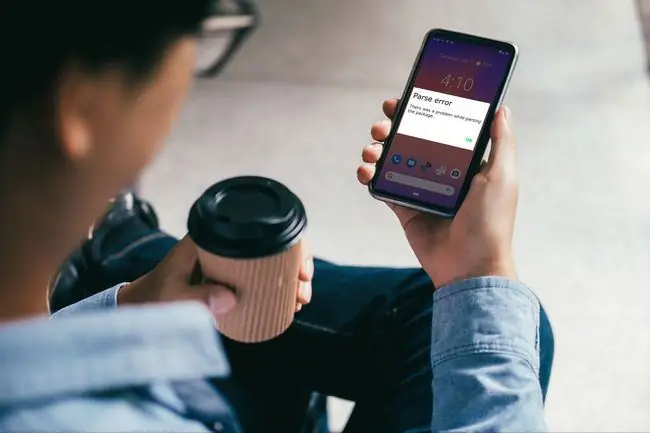
কীভাবে পার্স ত্রুটি ঠিক করবেন
এখানে একটি অ্যান্ড্রয়েড পার্স ত্রুটির জন্য আটটি সম্ভাব্য সমাধান রয়েছে৷ আপনি একটি সমাধান করার চেষ্টা করার পরে, আবার অ্যাপটি ইনস্টল করার চেষ্টা করুন৷ আপনি যদি এখনও পার্স ত্রুটি দেখতে পান, তাহলে পরবর্তী ধাপে যান৷
-
Android এর সর্বশেষ সংস্করণে আপডেট করুন। আপনি যে অ্যাপটি ইনস্টল করার চেষ্টা করছেন সেটি Android এর পুরানো সংস্করণের সাথে কাজ নাও করতে পারে। বিরল পরিস্থিতিতে, Android এর একটি নতুন সংস্করণের জন্য ডিজাইন করা একটি অ্যাপ ইনস্টল বা চালানোর চেষ্টা করলে একটি পার্স ত্রুটি দেখা দেবে৷
আপনার যদি একটি পুরানো ডিভাইস থাকে, কিন্তু আপনার ক্যারিয়ার সর্বশেষ Android আপডেট সমর্থন করে না, তাহলে আপনাকে একটি নতুন ফোন কিনতে হতে পারে। কিছু ক্ষেত্রে, আপনি আপনার ডিভাইস রুট করে Android এর একটি কাস্টম সংস্করণ ইনস্টল করতে সক্ষম হতে পারেন৷
Android এর একটি কাস্টম সংস্করণ ইনস্টল করা একটি জটিল প্রক্রিয়া। একটি কাস্টম ইনস্টল করার চেষ্টা করার সময় অনভিজ্ঞ ব্যবহারকারীদের ইট বা স্থায়ীভাবে তাদের ডিভাইস ক্ষতিগ্রস্ত করা অস্বাভাবিক নয়।
-
কম্প্যাটিবিলিটি সমস্যার জন্য চেক করুন বা অ্যাপটির একটি পুরানো সংস্করণ ব্যবহার করে দেখুন। আপনি যে অ্যাপটি ইনস্টল করার চেষ্টা করছেন তার জন্য যদি Android এর একটি নতুন সংস্করণের প্রয়োজন হয় তবে অ্যাপটির পুরানো সংস্করণগুলি এখনও উপলব্ধ আছে কিনা তা পরীক্ষা করে দেখুন। আপনি পার্স ত্রুটি তৈরি না করেই সেই সংস্করণটি ইনস্টল করতে সক্ষম হতে পারেন৷
Android-এর পুরানো সংস্করণ চালানো আপনার ডিভাইসকে নিরাপত্তার দুর্বলতার জন্য খুলে দিতে পারে।
- অজানা উৎস থেকে অ্যাপ ইনস্টল করার অনুমতি সক্ষম করুন। আপনি যদি এমন একটি অ্যাপ ইনস্টল করার চেষ্টা করছেন যা আপনি Google Play Store থেকে অর্জন করেননি, তাহলে আপনি একটি পার্স ত্রুটি বার্তা পেতে পারেন কারণ আপনার ডিভাইসটি অজানা উত্স থেকে অ্যাপগুলি ইনস্টল করার অনুমতি নেই৷ এই বিকল্পটি ডিফল্টরূপে বন্ধ করা হয়। আপনি এটি চালু করলে, শুধুমাত্র বিশ্বস্ত উৎস থেকে অ্যাপ ডাউনলোড করার বিষয়ে সতর্ক থাকুন।
-
আপনার.apk ফাইলটি আবার ডাউনলোড করুন এবং ইনস্টল করুন। যদি আপনার অ্যাপ ফাইলগুলি দূষিত বা অসম্পূর্ণ হয় তবে এটি একটি পার্স ত্রুটি ঘটতে পারে। যে ওয়েবসাইটে আপনি প্রথমে.apk ফাইলটি ডাউনলোড করেছিলেন সেখানে ফিরে যান এবং আবার ডাউনলোড করুন৷ আপনি যদি.apk ফাইলের জন্য একটি ভিন্ন বিশ্বস্ত উৎস খুঁজে পান, তাহলে সেখান থেকে এটি ডাউনলোড করার চেষ্টা করুন।
আপনি যদি ডিফল্ট অ্যান্ড্রয়েড ব্রাউজার ব্যবহার করে.apk ডাউনলোড করার চেষ্টা করেন, তাহলে Google Play Store থেকে একটি ভিন্ন ব্রাউজার ব্যবহার করার চেষ্টা করুন। আপনি একটি ডেস্কটপ কম্পিউটার ব্যবহার করে.apk ফাইলটি ডাউনলোড করার চেষ্টা করতে পারেন, তারপরে আপনি এটিকে আপনার Android ডিভাইসে স্থানান্তর করতে পারেন।
-
অস্থায়ীভাবে অ্যান্ড্রয়েড অ্যান্টিভাইরাস বা অন্যান্য নিরাপত্তা বৈশিষ্ট্য অক্ষম করুন। একটি অ্যান্টিভাইরাস বা নিরাপত্তা অ্যাপ্লিকেশন ভুলভাবে শনাক্ত করতে পারে যে অ্যাপটিকে আপনি হুমকি হিসেবে ইনস্টল করার চেষ্টা করছেন, যার ফলে পার্স ত্রুটির বার্তা আসে। সাময়িকভাবে নিরাপত্তা পরিমাপ অক্ষম করা হলে আপনি সফলভাবে অ্যাপটি ইনস্টল করতে পারবেন।
আপনি যদি অস্থায়ীভাবে বৈশিষ্ট্যটি অক্ষম করতে না জানেন তবে অ্যান্টিভাইরাস অ্যাপটি আনইনস্টল করার চেষ্টা করুন এবং তারপরে পার্স ত্রুটি তৈরি করা অ্যাপটি ইনস্টল করার চেষ্টা করুন। আপনার শেষ হয়ে গেলে অ্যান্টিভাইরাস অ্যাপটি পুনরায় ইনস্টল করতে ভুলবেন না।
- USB ডিবাগিং চালু করুন। আপনার অ্যান্ড্রয়েডে বিকাশকারী মোড সক্ষম করুন, USB ডিবাগিং বিকল্পটি চালু করুন এবং তারপরে অ্যাপটি ইনস্টল করার চেষ্টা করুন। যদিও এটি একটি বরং উন্নত বিকল্প, ডিবাগিং পদ্ধতি সম্পাদন করার জন্য আপনাকে আপনার ফোনটিকে একটি কম্পিউটার বা USB কেবলের সাথে সংযুক্ত করতে হবে না৷
-
আপনি যদি ম্যানিফেস্ট ফাইলটি পরিবর্তন করেন তবে এটি পুনরুদ্ধার করুন।এই সম্ভাব্য সমাধান উন্নত ব্যবহারকারীদের জন্য প্রযোজ্য। একটি.apk ফাইলে থাকা Androidmanifest.xml ফাইলে পরিবর্তন করা কখনও কখনও পার্স ত্রুটির কারণ হতে পারে৷.apk-এর নাম পরিবর্তন করলেও একই প্রভাব পড়তে পারে। ফাইলটিকে তার আসল অবস্থায় পুনরুদ্ধার করার চেষ্টা করুন, তারপরে.apk এর আসল নাম দিয়ে আবার ইনস্টল করুন।
-
আপনার Android ফোন ফ্যাক্টরি রিসেট করুন। এটি একটি শেষ অবলম্বন বিকল্প, কারণ এটি আপনার সমস্ত ব্যক্তিগত ডেটা মুছে ফেলবে৷ আপনি অন্য সব বিকল্প চেষ্টা না করা পর্যন্ত এটি চেষ্টা করবেন না. আপনি আপনার ফোন ফ্যাক্টরি রিসেট করার পরে, অ্যাপটি আবার ইনস্টল করার চেষ্টা করার আগে আপনাকে এটিকে Android এর সর্বশেষ সংস্করণে আপডেট করতে হবে।
আপনার ডিভাইস রিসেট করার আগে আপনার ব্যক্তিগত ডেটার ব্যাক আপ নেওয়া নিশ্চিত করুন, কারণ আপনি আপনার সমস্ত ফটো, ভিডিও এবং অন্যান্য মিডিয়া হারাবেন৷
FAQ
Android-এ পার্সিং কি?
যেকোন প্রোগ্রামিং ভাষায়, পার্সিং হল ডেটার একটি স্ট্রিং বিশ্লেষণ করার এবং এটিকে অন্য ব্যবহারযোগ্য ডেটা টাইপে রূপান্তর করার একটি পদ্ধতি। অ্যান্ড্রয়েড অন্যান্য প্রোগ্রামিং ভাষার থেকে আলাদা নয়৷
অ্যান্ড্রয়েড পার্স ত্রুটির মতো কী ত্রুটি?
এন্ড্রয়েড অ্যাপ ইনস্টল করার সমস্যাগুলির সাথেও বেশ কিছু ত্রুটি সম্পর্কিত৷ সবচেয়ে সাধারণ হল Google Play Store ত্রুটি, যা আপনাকে অফিসিয়াল অ্যাপ ইনস্টল করা থেকে আটকাতে পারে। অ্যান্ড্রয়েড অ্যাপ ডাউনলোড ফ্রিজিং এর সাথে আরেকটি সম্পর্কিত ত্রুটি আছে।






